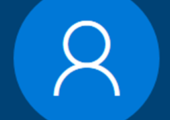
Um Windows 11 Home ohne Microsoft-Konto zu installieren, müssen Sie das Setup bei der Erstinstallation austricksen. In dem Tipp hier zeigen wir Ihnen, wie Sie vorgehen.
Wenn Sie Windows 11 in der Home-Edition installieren, bietet sich auf den ersten Blick keine Möglichkeit, ein lokales Konto zu verwenden. Mit zwei verschiedenen Tricks zeigen wir Ihnen, wie Sie Windows 11 ohne Microsoft-Konto installieren.
Inhalt [Ausblenden]
- Windows 11 Home verlangt beim Einrichten die Anmeldung mit einem Microsoft-Konto.
- Sie können diesen Online-Modus umgehen und auf dem PC auch eine Anmeldung mit einem lokalen Konto erreichen. Deaktivieren Sie dann aber die Bitlocker-Verschlüsselung
- Sie können sich auch mit einem lokalen Konto eine Anmeldung bei Apps und Widgets von Windows 11 einrichten.
1. Lokales Konto oder Microsoft-Konto?
Microsoft versucht bereits seit längerer Zeit, die Nutzer zu einem Microsoft-Konto statt einem lokalen Konto zu bewegen. Die Nutzung von einem Microsoft-Konto bietet für den Anwender grundsätzlich auch einige Vorteile, wie beispielsweise
- Login in allen Apps, Widgets und Software von Windows wie den Microsoft Store oder OneDrive, Microsoft 365 usw. mit dem Microsoft-Konto
- Synchronisation von Inhalten wie Kontakte, Kalender oder Notizen über verschiedene Geräte hinweg
- Synchronisierung von Lesezeichen, Passwörtern und Einstellungen von Microsoft Edge
- Nutzung von Microsoft Family als Kindersicherung mit Inhaltsbeschränkungen und Zeitlimits.
Das Microsoft-Konto: Alle Informationen zum Microsoft-Konto finden Sie in unserem Artikel „Windows und das Microsoft-Konto“.
Aus Gründen des Datenschutzes verzichten aber auch viele Anwender auf die Nutzung eines Microsoft-Konto und verwenden stattdessen lieber ein lokales Konto. Sie können sich auch mit einem lokalen Konto bei Apps und Widgets mit einem Microsoft-Konto anmelden, ohne dieses für den Login zu nutzen.
2. Seit Windows 10 zwingt Microsoft die Anwender zu einem Microsoft-Konto
Bereits mit Windows 10 baute Microsoft die Installation von Windows 10 zumindest in der Home-Edition so um, dass unbedarfte Anwender nicht der Erstellung oder Login mit einem Microsoft-Konto bei der Einrichtung entgehen konnten.
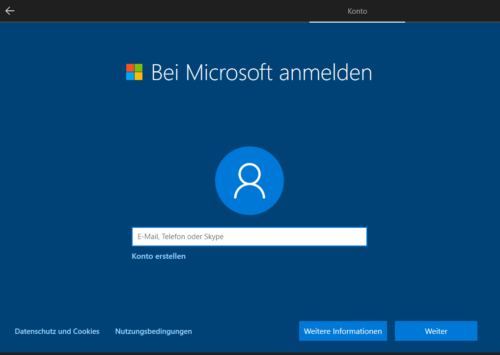
Man konnte in Windows 10 aber den Onlinezwang umgehen, wie unser Tipp „Lokales Konto unter Windows 10: So umgehen Sie den neuen Online-Zwang“ beweist.
3. Windows 11 bietet in der Home-Edition auch ein lokales Konto
Der für Windows 10 beschriebene Weg führt dagegen nicht zum Ziel. Wenn Sie die Netzwerkverbindung bei der Einrichtung trennen, indem Sie mit Umschalt+F10 die Eingabeaufforderung öffnen und dann den Befehl
control netconnections
eingeben, und in der Folge dann die Netzwerkverbindungen von Windows über das Kontextmenü deaktivieren, erhalten Sie beim Setup von Windows 11 einen Fehler, dass keine Netzwerkverbindung besteht.
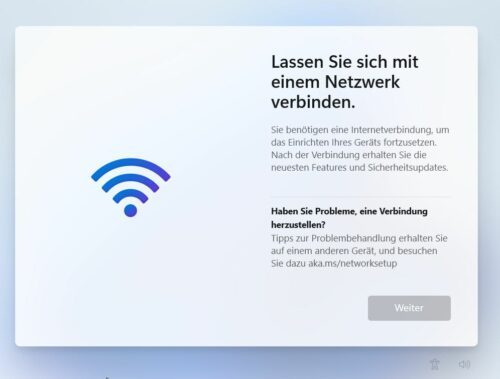
Das Setup lässt sich an dieser Stelle die Installation nicht fortsetzen.
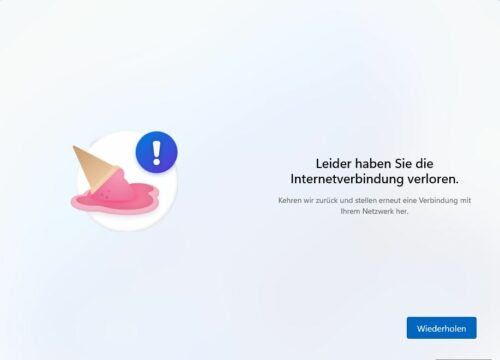
3.1. Nur ohne Internet und ein Befehl zu einem lokalen Konto in Windows 11
Der bisherige Weg, bei Abfrage zu einem Microsoft-Konto falsche Daten einzutippen, um so zu einen lokalen Konto zu kommen, funktioniert nicht mehr.
Stattdessen dürfen Sie bei der Einrichtung weder ein Netzwerkkabel angesteckt noch die Zugangsdaten vom WLAN eingegeben haben. Sobald der Netzwerkdialog erscheint, drücken Sie UMSCHALT und F10. Geben Sie in dem Terminalfenster dann
oobe\bypassnro
ein.
Der Befehl bypassNRO ist die Abkürzung für „Bypass Network Requirement OOBE“ und umgeht damit die Notwendigkeit einer Netzwerkverbindung. Windows startet dann das Setup neu. An der Stelle, wo Windows eine Netzwerkverbindung einrichten möchte, finden Sie nun „Ich habe kein Internet“ und können Windows 11 mit einem lokalen Konto installieren.
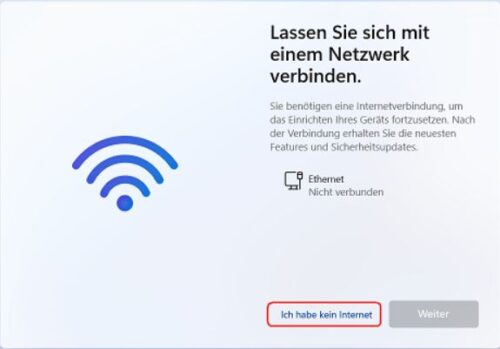
Spätestens in Windows 11 25H2 wird aber auch dieser Trick nicht mehr funktionieren, da Microsoft die Umgehung mit oobe\bypassnro im Windows 11 Insider Preview Build 26200.5516 (KB5054687) in den Changelogs erklärt hat, die beliebte Bypassnro-Funktion entfernt zu haben.
Der Trick funktioniert mit etwas Handarbeit aber weiterhin.
- Starten Sie das Setup von Windows wie gewohnt ohne LAN- oder WLAN-Verbindung.
- Sobald der Hinweis auf eine notwendige Internetverbindung erscheint, wechseln Sie mit UMSCHALT+F10 in die Eingabeaufforderung.
- Starten Sie mit „regedit“ den Registry-Editor von Windows.
- Wechseln Sie in den Pfad HKEY_LOCAL_MACHINE\SYSTEM\Setup\LabConfig. Sollte LabConfig nicht existieren, legen Sie diesen über NEU->Schlüssel an.
- Erstellen Sie dann in LabConfig mit mit NEU->DWORD-Wert (32-Bit) den Eintrag „BypassNRO“ und dem Wert 1.
- Schließen Sie dann die Eingabeaufforderung und wechseln Sie im Installationsprozess einen Schritt zurück. Die Funktion, um ein Offiline-Konto zu erstellen, sollte nun wieder vorhanden sein.
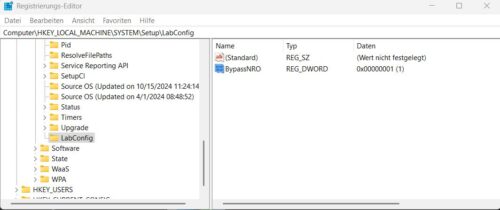
3.2. Weitere Vorgehensweisen, um Windows 11 mit einem lokalen Konto zu installieren.
Die Webseite Deskmodder hat darüber hinaus noch weitere Wege gefunden, mit denen sich der Online-Konto-Zwang für die Anmeldung umgehen lässt. Da Microsoft jederzeit die Voraussetzungen über ein Update für das Betriebssystem ändern kann, sollten Sie im Zweifelsfall mehrere Varianten ausprobieren, bis Sie mit einem lokalen Konto arbeiten können.
3.4. Vorsicht vor Bitlocker bei Windows Home
Auf neueren Systemen richtet Microsoft für Windows 10 Home und Windows 11 Home bereits die Geräteverschlüsselung für das Systemlaufwerk ein, was nichts anderes als Bitlocker ist. Da die Wiederherstellungsschlüssel für Bitlocker im Microsoft-Konto gespeichert werden, Sie für den ersten Login aber bereits ein lokales Konto verwenden, müssen Sie die Bitlocker-Verschlüsselung in Windows 10 und Windows 11 auch in der Home deaktivieren. Wie Sie hier vorgehen, haben wir in unserem Tipp BitLocker in Windows 10 und Windows 11 deaktivieren beschrieben.
4. Wechsel vom Online-Konto auf das lokale Konto
Sollte sich Windows 11 trotzdem nur mit einem Online-Konto installieren lassen, können Sie jederzeit ohne Datenverlust auf ein lokales Konto wechseln. Gehen Sie dazu in die Windows 11 Einstellungen -> Konten -> „Ihre Infos“. Dort finden Sie die Funktion, um stattdessen mit einem lokalen Konto zu starten. Ihre Daten und Einstellungen bleiben dabei erhalten.
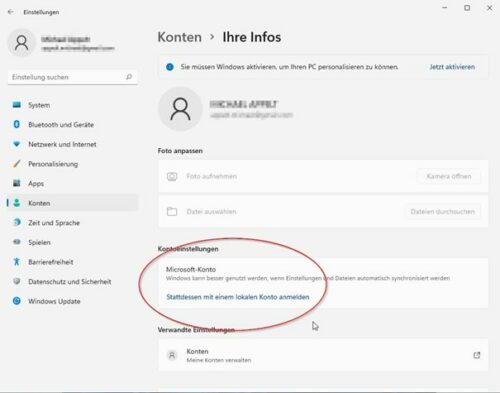
Windows bietet Ihnen in diesem Fall bei aktivierter Geräteverschlüsselung an, die Wiederherstellungsschlüssel lokal zu speichern.


 (30 votes, average: 4,40 out of 5)
(30 votes, average: 4,40 out of 5)